Выделение цветом в реестре документов
Материал из FrigatWiki
WikiSysop (Обсуждение | вклад) |
WikiSysop (Обсуждение | вклад) |
||
| (1 промежуточная версия не показана) | |||
| Строка 1: | Строка 1: | ||
| - | + | Для выделения цветом фона и шрифта документов с определенными состояниями необходимо сначала включить флаг ''"Поддержка выделения состояний цветом"'' в меню "Настройки" - "Настройки системы" - "Документы" - "Просмотр": | |
| - | + | <br>[[Файл:Цвет1.jpg]] | |
| - | + | ||
| - | + | ||
| - | + | ||
| - | + | ||
| - | + | ||
| - | + | ||
| - | + | ||
| - | + | ||
| - | + | ||
| - | + | ||
| - | + | ||
| - | + | ||
| - | + | ||
| - | < | + | |
| - | <br>''' | + | <br>Цвет шрифта и фона задаётся в настройках состояния. |
| - | <br> | + | <br>В меню "Настройки" - "Настройки документов" надо двойным кликом левой кнопки мыши открыть свойства нужного типа документов, в окне выбрать вкладку "''Состояния''", нажать кнопку "''Правка''". |
| - | <br>''' | + | <br>В списке состояний следует выделить нужное и нажать на кнопку "''Правка''" (или дважды кликнуть по состоянию левой кнопкой мыши): |
| + | <br>[[Файл:Цвет11.jpg]] | ||
| + | |||
| + | <br>Далее войти на вкладку "''Оформление''", настроить цвета по кнопкам "''Цвет фона''" и "''Цвет шрифта''": | ||
| + | <br>[[Файл:Цвет12.jpg]] | ||
| + | |||
| + | После выбора оформления пример будет отображен в окне свойств состояния | ||
| + | <br>[[Файл:Цвет3.jpg]] | ||
| + | |||
| + | При входе в реестр документов автоматически будут выделяться документы с настроенным состоянием: | ||
| + | <br>[[Файл:Цвет4.jpg]] | ||
Текущая версия на 10:05, 20 августа 2019
Для выделения цветом фона и шрифта документов с определенными состояниями необходимо сначала включить флаг "Поддержка выделения состояний цветом" в меню "Настройки" - "Настройки системы" - "Документы" - "Просмотр":
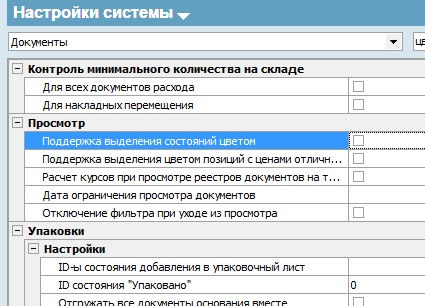
Цвет шрифта и фона задаётся в настройках состояния.
В меню "Настройки" - "Настройки документов" надо двойным кликом левой кнопки мыши открыть свойства нужного типа документов, в окне выбрать вкладку "Состояния", нажать кнопку "Правка".
В списке состояний следует выделить нужное и нажать на кнопку "Правка" (или дважды кликнуть по состоянию левой кнопкой мыши):
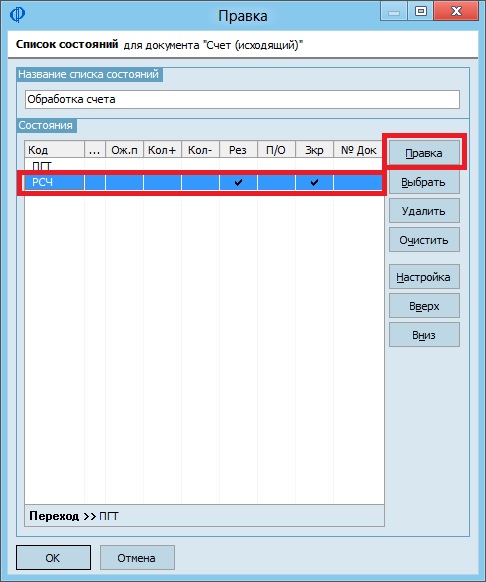
Далее войти на вкладку "Оформление", настроить цвета по кнопкам "Цвет фона" и "Цвет шрифта":
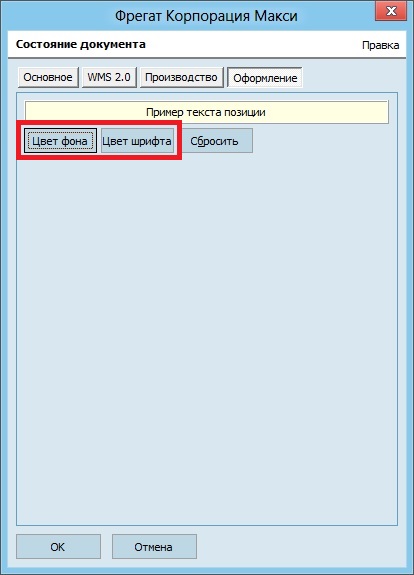
После выбора оформления пример будет отображен в окне свойств состояния
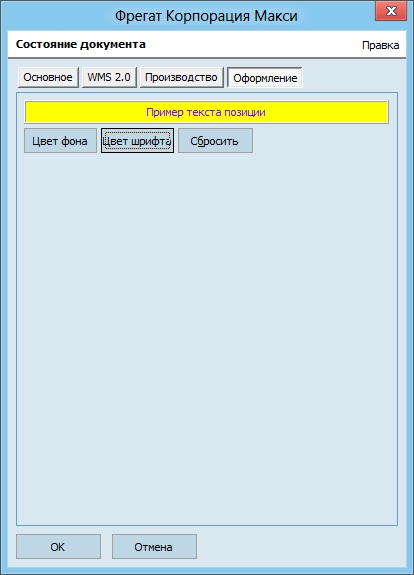
При входе в реестр документов автоматически будут выделяться документы с настроенным состоянием:
